Việc lấy mã QR Zalo là một thao tác quan trọng khi bạn muốn kết nối tài khoản zalo của mình với các thiết bị khác hoặc kết nối với những người dùng zalo khác. Mã QR sẽ giúp bạn thực hiện các công việc một cách nhanh chóng, dễ dàng. Trong bài viết này, lakaloka sẽ hướng dẫn bạn cách lấy mã QR Zalo đơn giản cho các mục đích khác nhau.
Cách lấy mã QR Zalo để đăng nhập Zalo web trên các thiết bị khác

Thay vì đăng nhập zalo trên các thiết bị khác bằng số điện thoại, bạn có thể sử dụng mã QR để thực hiện thao tác này nhanh hơn. Dưới đây là cách lấy mã QR đăng nhập zalo trên PC, laptop vô cùng đơn giản mà lacaloka tổng hợp:
Bước 1: Đầu tiên, bạn hãy truy cập đường link https://chat.zalo.me/ bằng máy tính của bạn để màn hình chính của zalo xuất hiện.
Bước 2: Lúc này, bạn hãy chọn nút “Với mã QR” thì màn hình sẽ xuất hiện một mã code QR. Như vậy, bạn đã lấy mã QR để đăng nhập ứng dụng zalo trên máy tính thành công. Tiếp theo, bạn hãy sử dụng điện thoại để quét mã code QR này nhằm đăng nhập zalo cá nhân trên máy tính, laptop.
Cách lấy mã QR Zalo để kết nối với người dùng Zalo khác
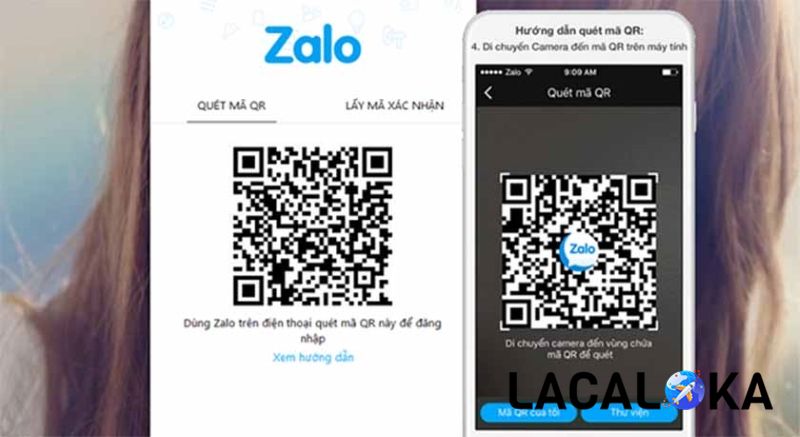
Ngoài thao tác đăng nhập zalo bằng mã QR, mạng xã hội này còn cho phép người dùng chia sẻ mã QR của bản thân để kết nối với bạn bè, người thân đang sử dụng Zalo. Tuy nhiên, hiện tại Zalo chưa hỗ trợ lấy mã QR để kết bạn trên phần mềm zalo web hoặc zalo PC nên trong phạm vi bài viết này, chúng tôi chỉ có thể hướng dẫn bạn cách lấy mã QR Zalo để kết bạn trên điện thoại.
Bước 1: Bạn hãy chọn biểu tượng zalo trên điện thoại, chọn đăng nhập vào tài khoản của mình.
Bước 2: Sau khi đăng nhập thành công, bấm chọn biểu tượng dấu “+” ở góc trên cùng bên phải màn hình.
Bước 3: Bấm nút “Quét mã QR” và chọn tiếp nút “Mã QR của tôi”.
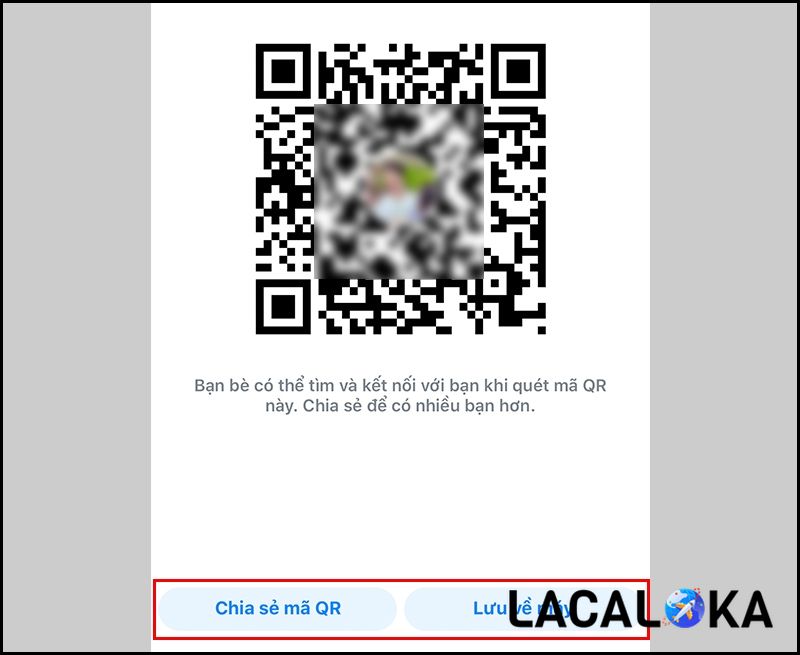
Bước 4: Chọn tiếp nút “Chia sẻ mã QR” và gửi cho bạn bè hoặc đăng lên nhật ký. Đối với trường hợp bạn đăng trên nhật ký, bất kỳ ai biết mã QR của bạn đều có thể kết bạn. Trường hợp bạn chỉ muốn chia sẻ mã QR này với một số người thì nhấn vào tên tài khoản và chọn tiếp biểu tượng gửi để hoàn thành thao tác.
Bài viết trên đây là 2 cách lấy mã QR Zalo cho từng mục đích khác nhau. Mong rằng những chia sẻ này sẽ hữu ích với các bạn và nếu bạn có bất kỳ thắc mắc nào cần hỗ trợ, hãy để lại bình luận bên dưới để đội ngũ Lacaloka giải đáp kịp thời. Bên cạnh đó, bạn có thể xem thêm các bài viết khác về mạng xã hội như hướng dẫn khoá facebook tạm thời, hướng dẫn chặn bạn bè trên facebook… tại chuyên mục thủ thuật công nghệ nhé!

